FastCometは最近になって、まともな評価を受けている海外のホスティングの一つです。 FastCometはcPanel環境を提供しています。 cPanel 内でPHP ini設定値を上げても WordPressに反映されない場合があります。 そのような場合の対応方法について説明します。
参考に安価ながら、比較的まともなWebホスティングをご希望の場合、韓国でもよく知られている Bluehost(Bluehost)を考慮してみることができます。 この記事に含まれているリンクをクリックして、 Bluehostに登録すると、月1ドル追加割引された月の最低2.95ドルからサービスを利用できます。 安価に利用するホスティングを探している場合、まともな選択肢かもしれません。 サイトの速度が懸念される場合JavaScriptの非同期読み込みに WordPress サイトの速度を改善する」を参考に WordPress 速度の最適化を試してみます。
海外WebホスティングFastCometでphp.iniの設定が適用されない場合
FastCometを使用している場合、cPanelの Software> Select PHP version ツールでPHPのバージョンとphp.ini設定を調整できます。 詳しくは、「海外ウェブホスティングFastComet:PHPバージョンとPHP ini設定値を選択する「を参考にしてください。
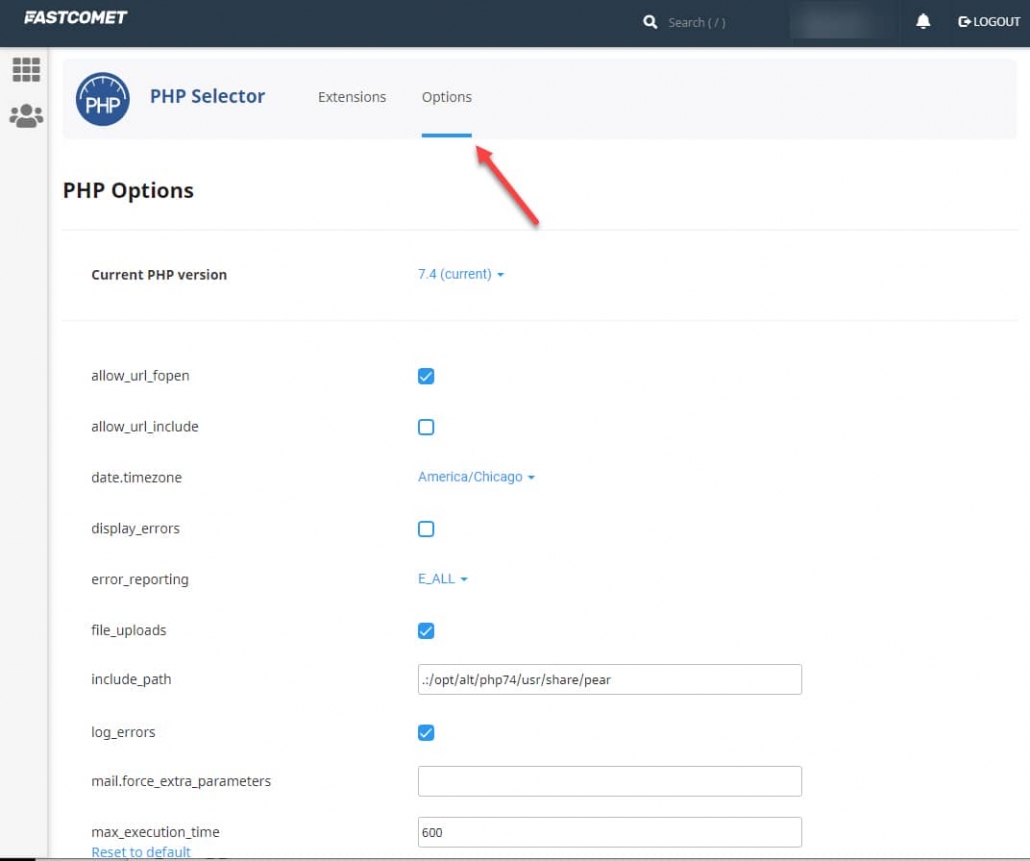
しかし、cPanelのphp.iniの設定値を上方修正しても WordPressには反映されない場合があります。 私 WordPress マルチサイトで、これらの現象のためのテーマファイルをアップロードしていない問題が発生しました。
この問題をFastCometにライブチャットを介して連絡したら、php.iniをマルチサイト内のフォルダに存在しないため、このような現象が発生することがいるとし、php.iniを作成してアップロードすることを提案しました。
サポート相談員のアドバイスに基づいてphp.iniファイルを作成しpublic_htmlフォルダにアップロードしてみましたが、問題が解決されていない。 この問題に対してFastComet文書を見てみるとwp-adminフォルダにphp.iniファイルをアップロードするように内容があって、そのままみるとPHPの設定値が必要に応じて変更されました。
要約:FastCometでphp.iniの設定値が低すぎる場合:
- まず、cPanelのSelect PHP Versionツールでphp.iniの設定値を変更します。
- 設定したPHPの設定値が WordPress サイトに反映されない場合、php.iniファイルを作成し、ルートフォルダ(例:public_html)にアップロードします。
- それでも問題が解決しない場合wp-adminフォルダにphp.iniファイルをアップロードします。
php.iniファイルには、次のような形式でコードを入れるとします。
upload_max_filesize = 64M
post_max_size = 64M
memory_limit = 256M
max_execution_time = 600
max_input_vars = 3000PHP ini設定値を確認する
WordPress 内でPHP ini設定値を確認するには、 WordPress 管理者ページ>ツール>サイト健康>情報]タブに移動した後 サーバー セクションをクリックします。
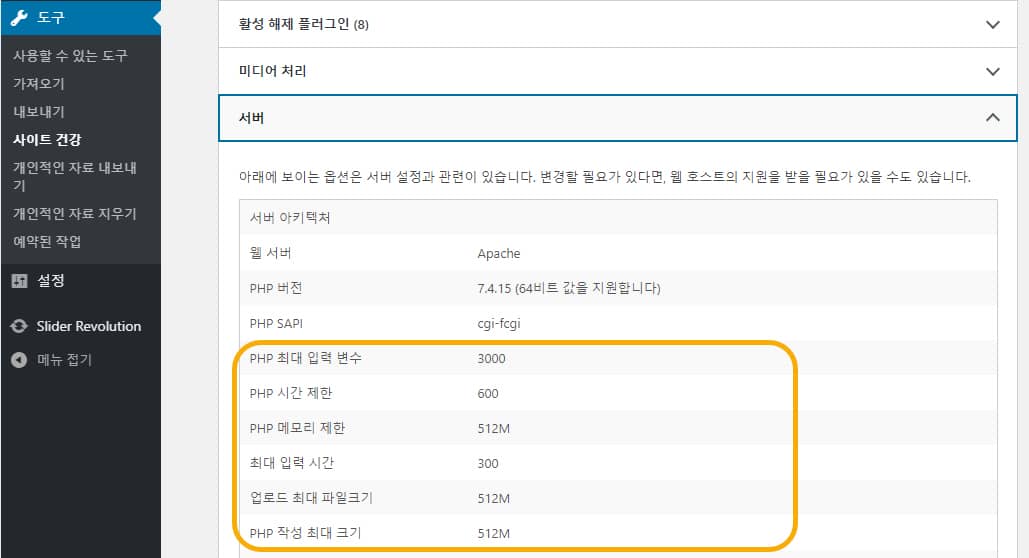
より詳細なサーバー環境の値を確認したい場合は、FTPに接続した後、info.phpファイルを作成しinfo.phpファイルに次の行を追加するようにします。
<? phpinfo(); ?>ルートフォルダにファイルが位置する場合https://www.example.com/info.phpをブラウザアドレス欄に入力すると、詳細サーバー環境の値を確認することができます。
最後に、
以上で、海外のウェブホスティングの一つであるFastCometでPHPの設定値が WordPressに反映されない場合の対応方法について説明しました。 問題が解決しない場合、ライブチャットで相談を要求すると、助けを得ることができます。

コメントを残す